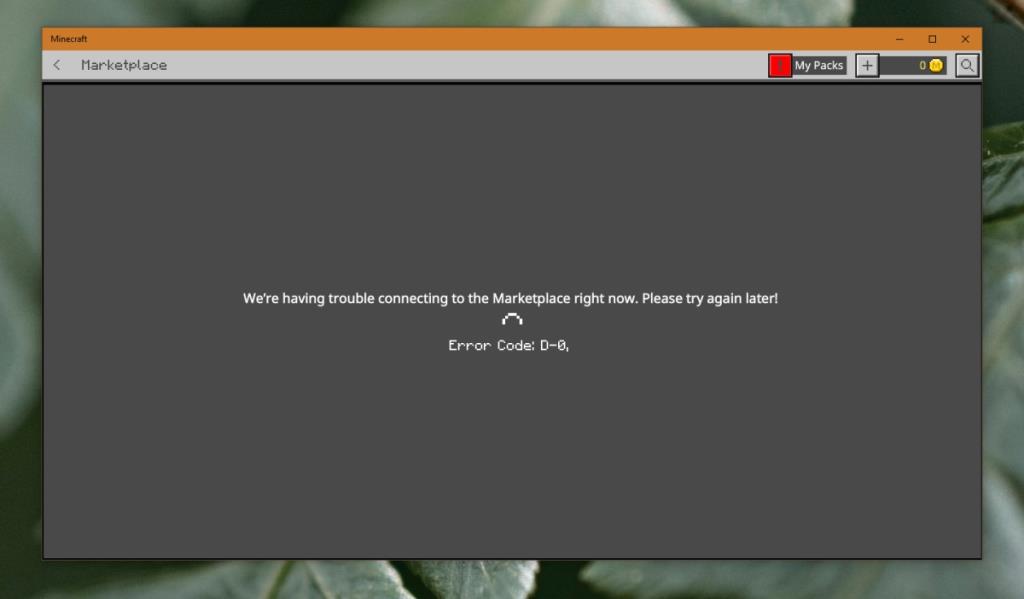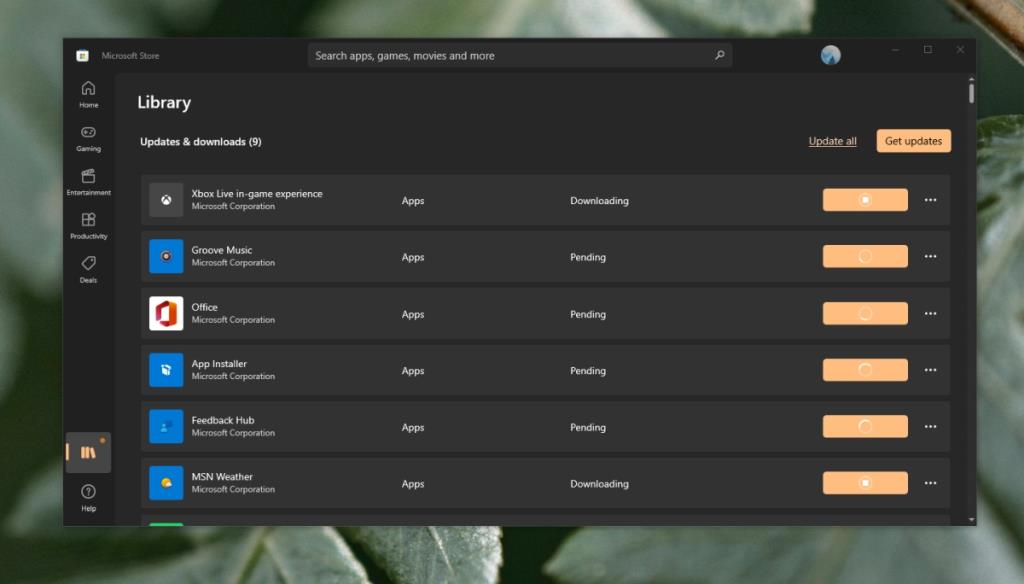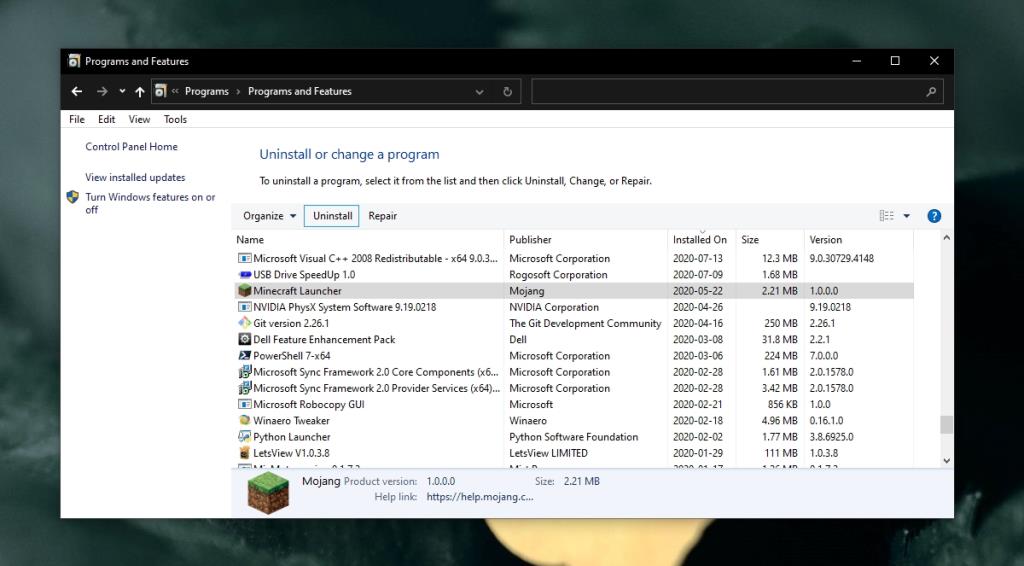Торговая площадка Minecraft - отличное место для загрузки дополнительных ресурсов, карт, скинов и прочего для игры. Эти предметы не бесплатны, но для многих пользователей они стоят своей цены. Возможно, вас не интересуют пакеты ресурсов или скины, но карты, безусловно, отличный способ играть в игру.
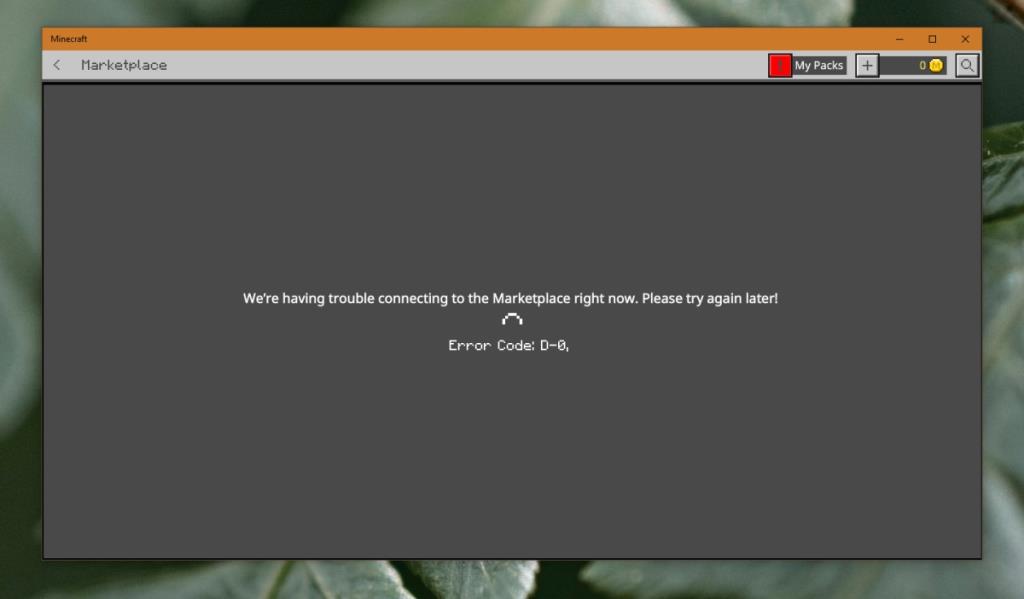
Исправить торговую площадку Minecraft, не работающую / не подключающуюся
Доступ к торговой площадке Minecraft можно получить из Minecraft. Товары, которые вы покупаете, устанавливаются на торговой площадке, и это плавный процесс. Тем не менее, игроки Minecraft иногда не могут подключиться к торговой площадке. В этом случае выполните следующие проверки;
- Перезапустить Майнкрафт
- Убедитесь, что вы используете официальную программу запуска
- Убедитесь, что вы вошли в систему. Если у вас есть проблемы со входом, сначала исправьте их.
- Перезагрузите вашу систему.
- Проверьте ваше интернет-соединение.
Если вы прошли вышеуказанные проверки, но по-прежнему не можете подключиться к Minecraft, попробуйте исправления, указанные ниже.
1. Проверьте статус службы.
Официальной страницы статуса службы для Minecraft нет, но у Mojang есть официальная учетная запись службы поддержки Twitter, которая будет обновляться при возникновении проблемы с услугой. Проверьте, не работает ли Marketplace. Вы также можете написать им в Твиттере и сообщить о проблеме.
2. Обновите Майнкрафт.
Ваше приложение Minecraft (Bedrock) и программа запуска (Java) должны быть обновлены. Если они не обновлены, вам будет заблокирован доступ к торговой площадке.
Обновить Minecraft Java;
- Откройте Minecraft Launcher
- Он автоматически проверит наличие обновлений.
- Установите обновления
- Перезагрузите лаунчер.
Для обновления основы Minecraft;
- Откройте приложение Microsoft Store.
- Перейти в библиотеку.
- Щелкните Проверить наличие обновлений.
- Обновите Minecraft, если доступно обновление.
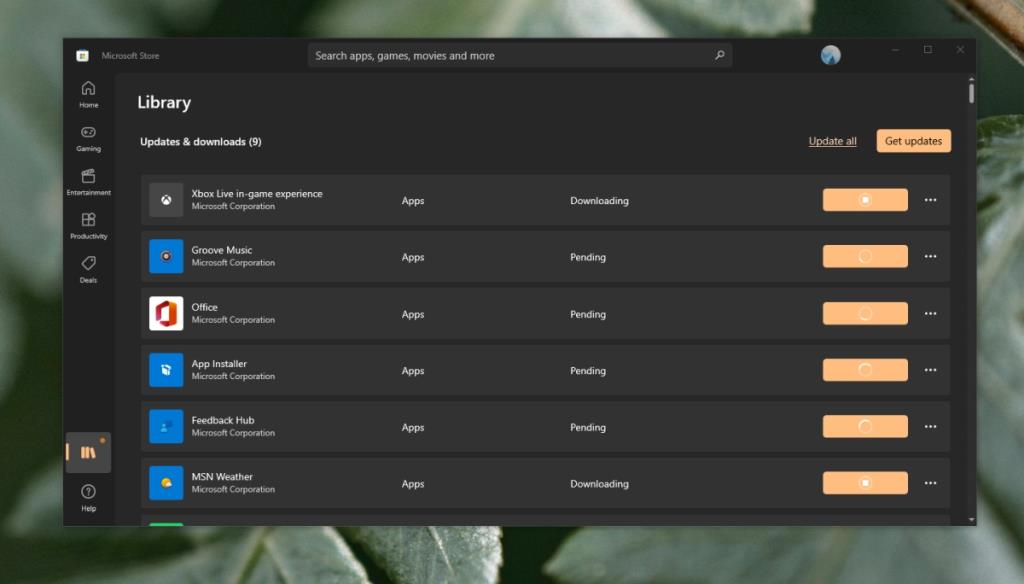
3. Выйти / Войти
Возможно, сеанс вашей учетной записи истек, но Minecraft не предлагает вам снова войти в систему. Выйдите из Minecraft, а затем войдите снова.
4. Подождите немного.
Когда выпускается новая карта, многие пользователи стремятся заполонить рынок, чтобы загрузить ее. Серверы могут перегружаться и не подключаться. Дайте ему несколько часов или день или два, и вы сможете подключиться к нему.
5. Удалите и переустановите Minecraft.
Может быть проблема с игрой. Редко, но бывает. Убедитесь, что вы сделали резервную копию миров, в которых играете локально, а затем удалите и переустановите Minecraft.
Чтобы удалить Minecraft Java;
- Откройте Панель управления.
- Перейдите в «Программы»> «Удалить программу».
- Выберите средство запуска Minecraft и нажмите кнопку «Удалить».
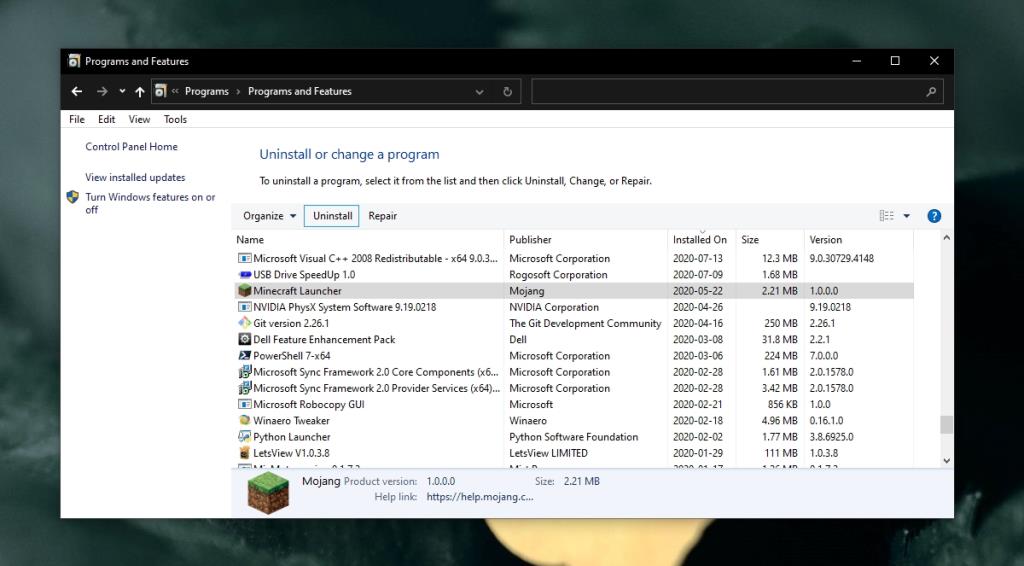
Чтобы удалить Minecraft Bedrock / UWP;
- Откройте приложение «Настройки» с помощью сочетания клавиш Win + I.
- Зайдите в Приложения.
- Выберите Приложения и функции.
- Выберите Minecraft из списка и нажмите «Удалить».
Загрузите и снова установите Minecraft.
Вывод
Торговая площадка не обязательна для игры в Minecraft, но на ней можно найти отличные ресурсы. Всегда проверяйте, установлена ли у вас последняя версия игры, и ст��райтесь оставаться в игре. Лучше избегать использования VPN, когда вы играете в игру, однако, если вам необходимо использовать VPN, отключите его, когда вам нужно получить доступ к торговой площадке, и подключите его снова, когда закончите.